在剪映中可以制作很多种特效,那么闪黑特效怎么制作呢?下面小编就为大家详细的介绍一下,相信一定会帮到你们的。
剪映闪黑特效怎么制作?剪映闪黑特效制作方法
首先打开剪映专业版。
点击素材库按钮,在搜索栏中输入风景两字,选择两段视频素材,将其添加到视频轨道中,见下图。
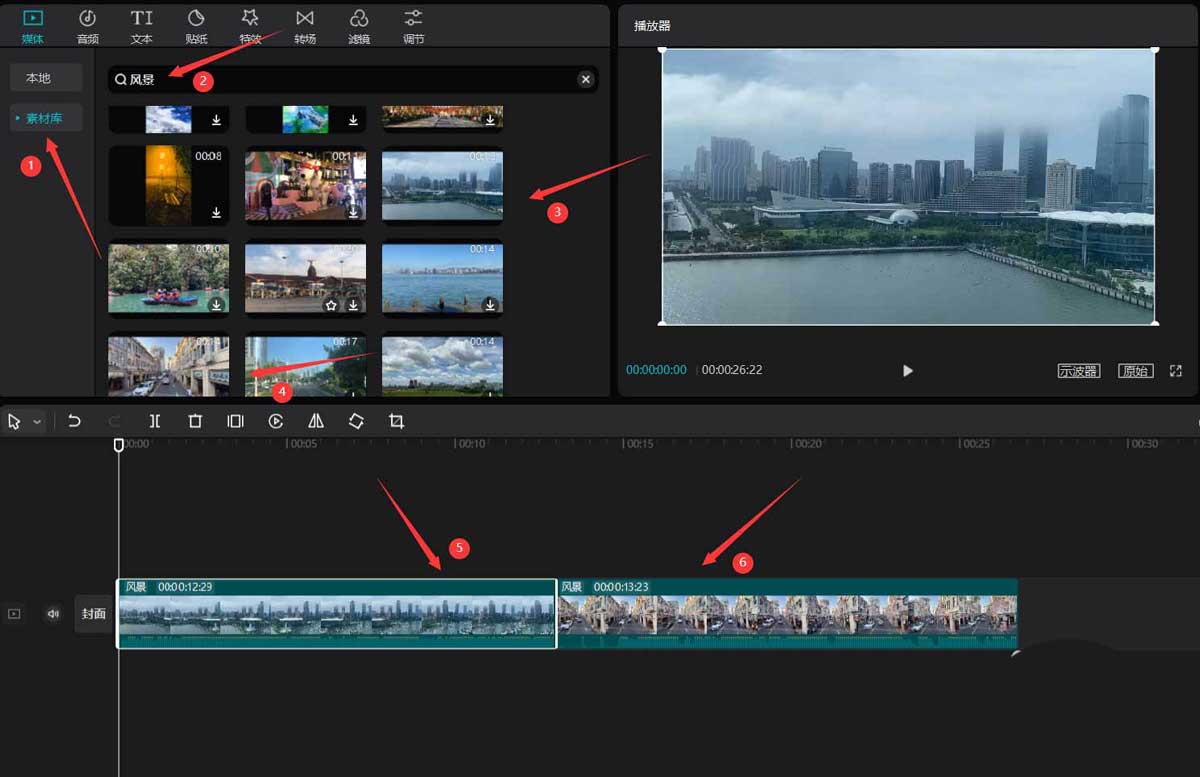
点击顶部文本按钮,选择默认文本,将其添加到文本轨道,见下图。
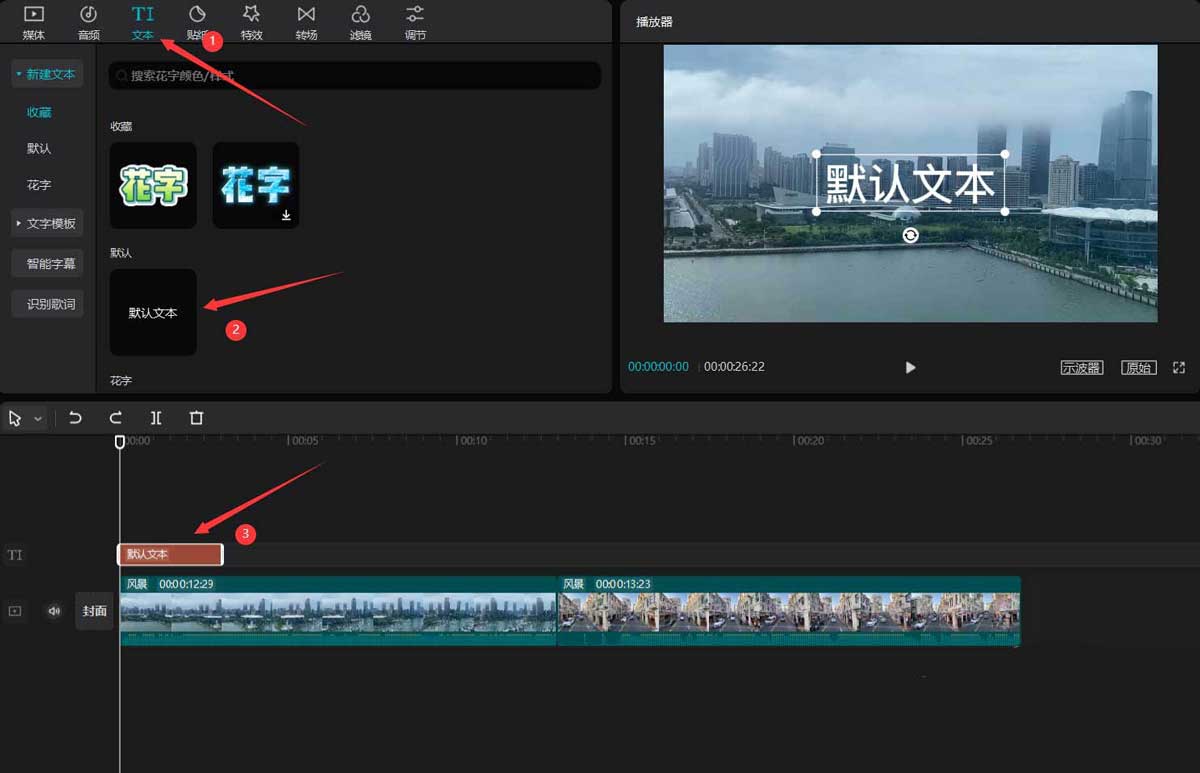
选中下图序号1所示的文本,按下ctrl+c键复制一份出来,然后将复制出来的文本移到到序号2处。
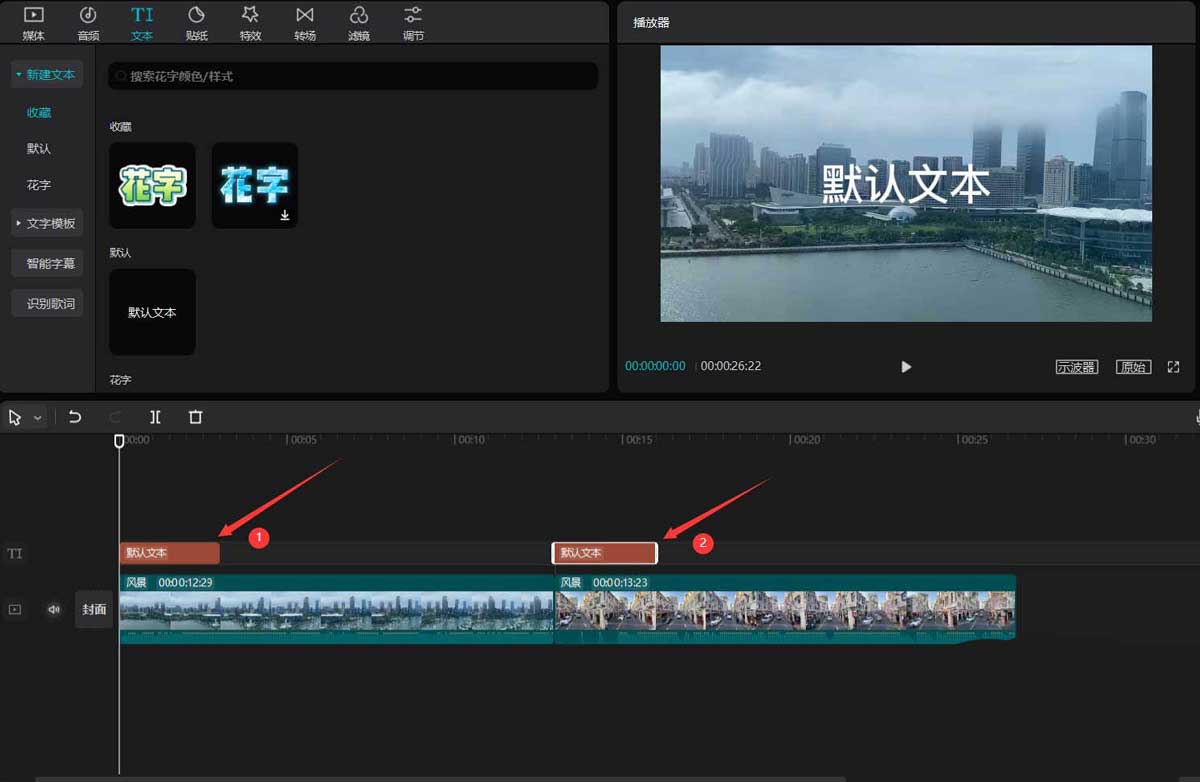
选中第一段文本,更改文本内容为你想展示的内容,然后将文本拉大一些,见下图。
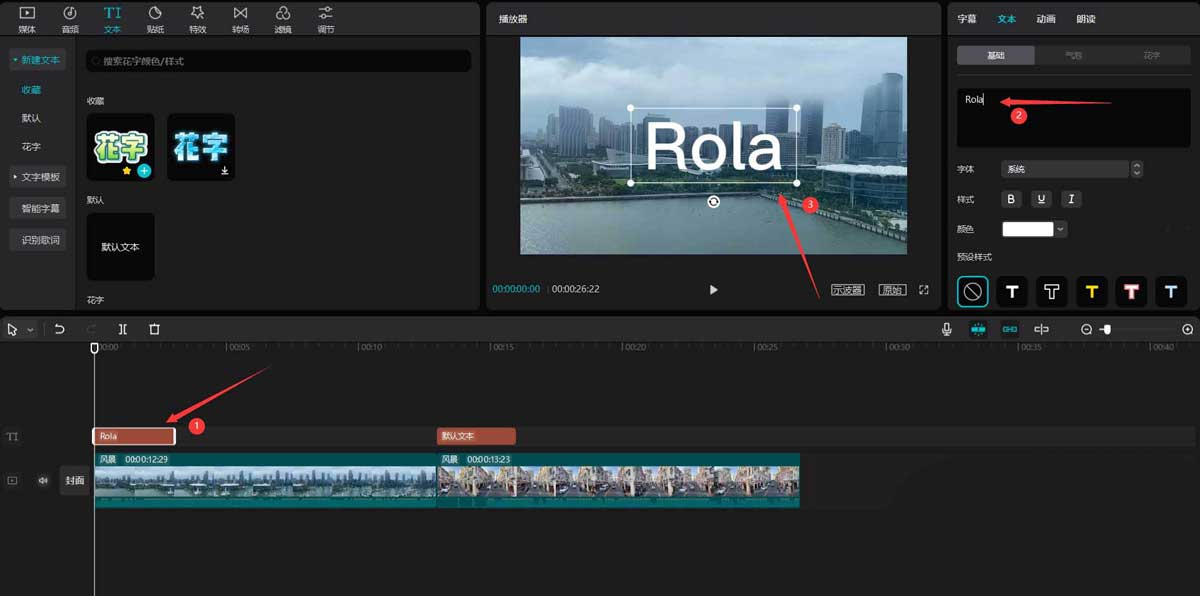
使用和上一步同样的方式,将第二段文本更改下,见下图。
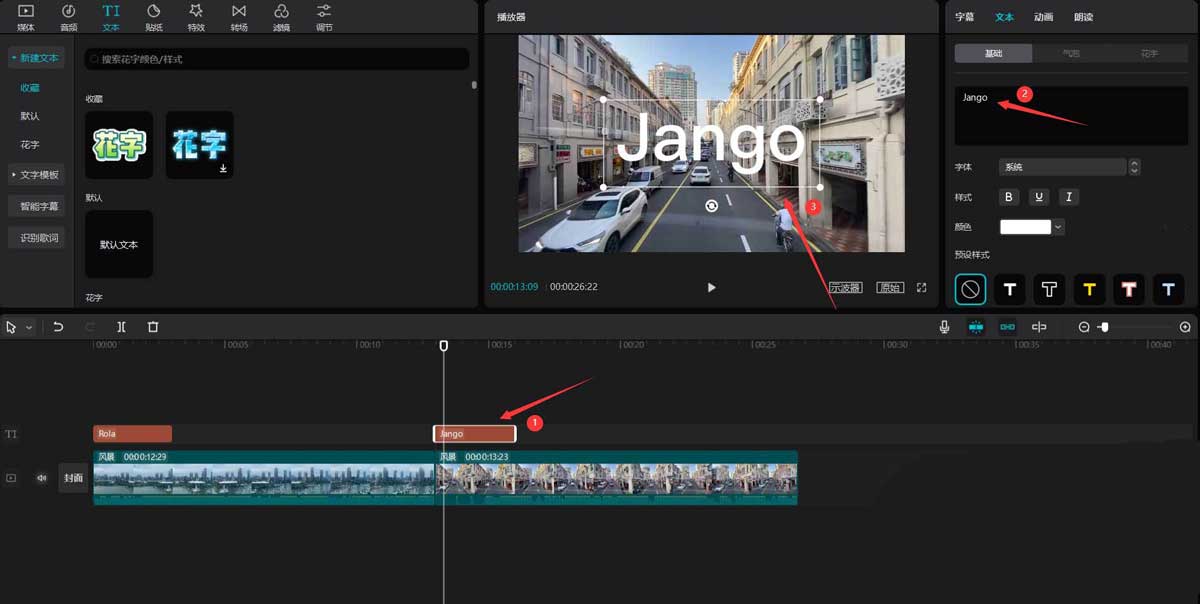
选中两段文本,将文本时长和视频素材时长调整为一致,见下图。
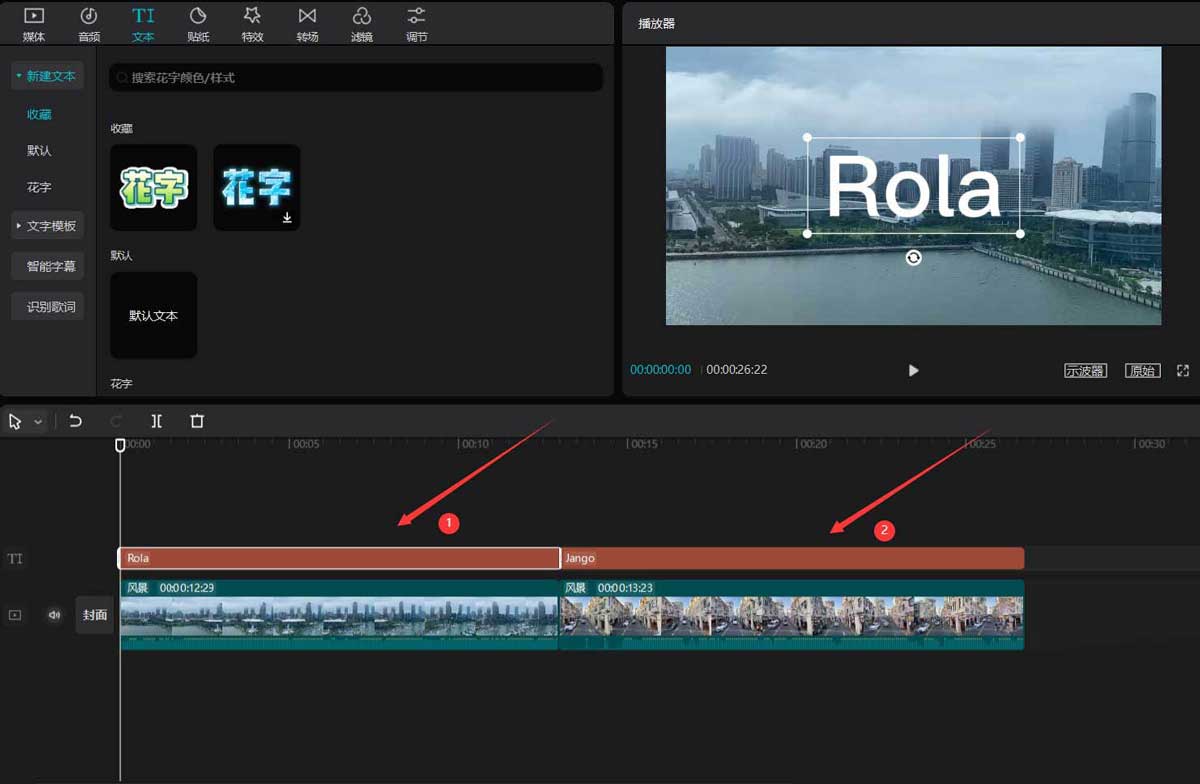
选中第一段视频素材,点击右侧的动画按钮,点击出场按钮,选择渐隐动画,然后调整动画时长为2秒,见下图。
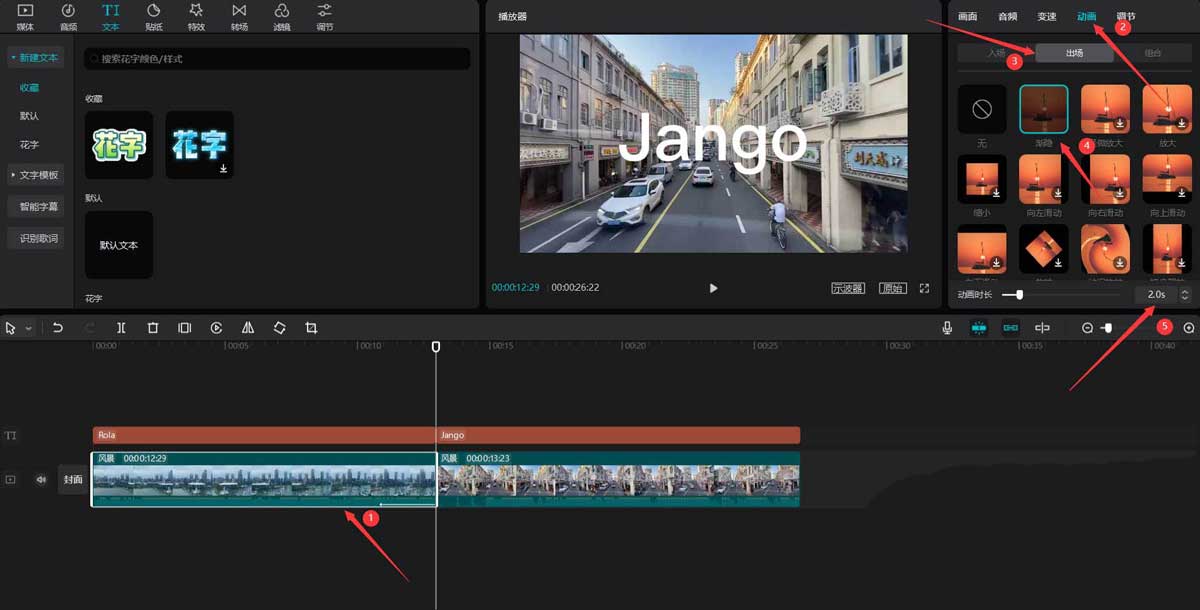
选中第二段视频素材,采用和上一步一样的方法,给素材添加动画,见下图。
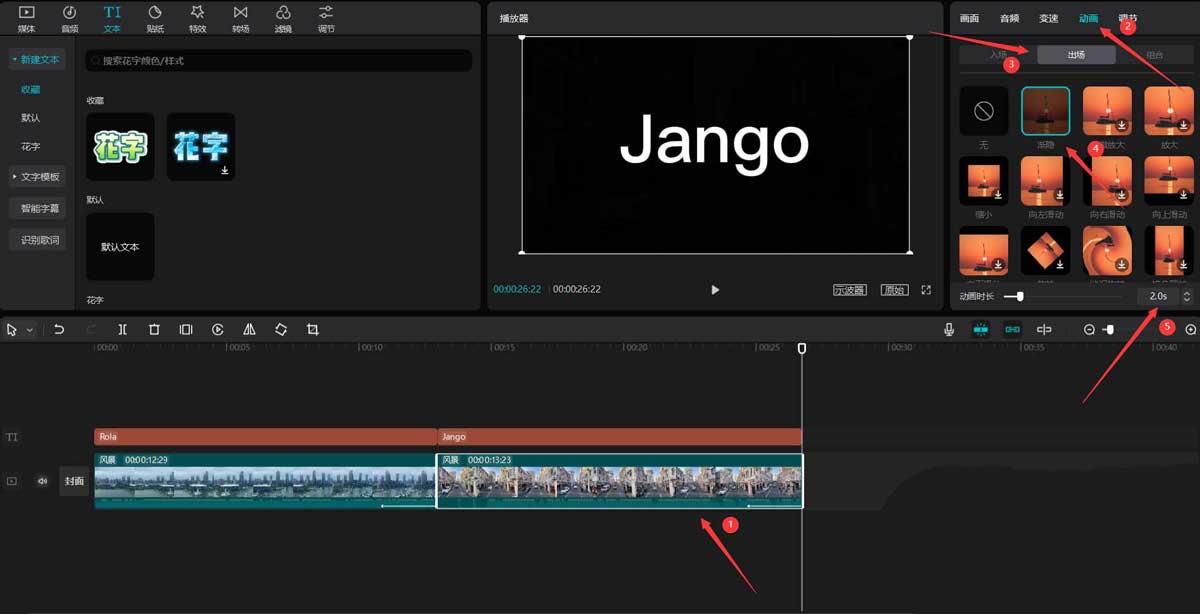
点击顶部的特效按钮,然后点击左侧的动感按钮,选择闪黑特效,将其添加到第一段视频素材的顶部,调整特效的时长(此处可以结合背景音乐的卡点),见下图。
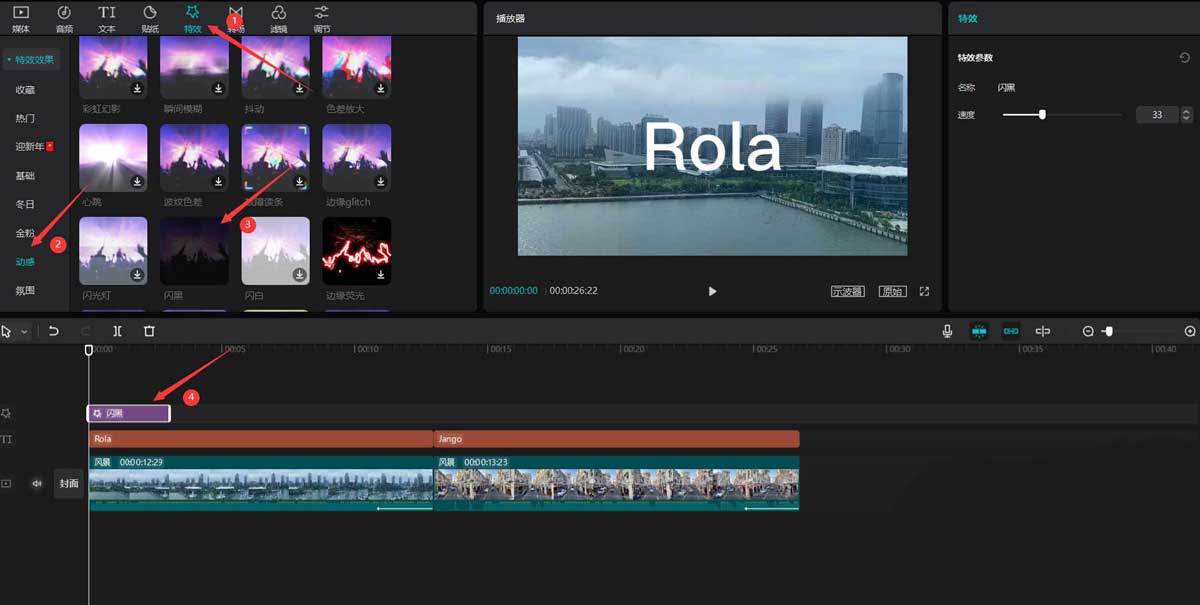
选中下图序号1所示的特效,按下ctrl+c键复制一份出来,然后将复制出来的特效移动到序号2处,可以适当调整下特效的时长,点击播放按钮就能看到效果了,见下图。
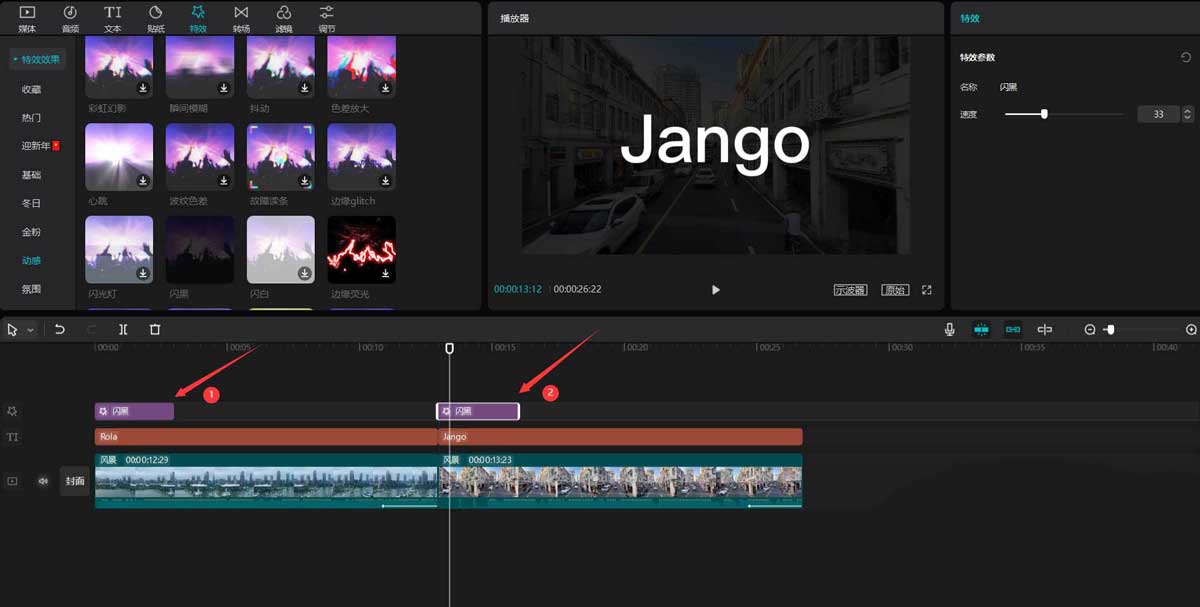
以上这篇文章就是剪映闪黑特效制作方法,更多教程尽在华军下载。











